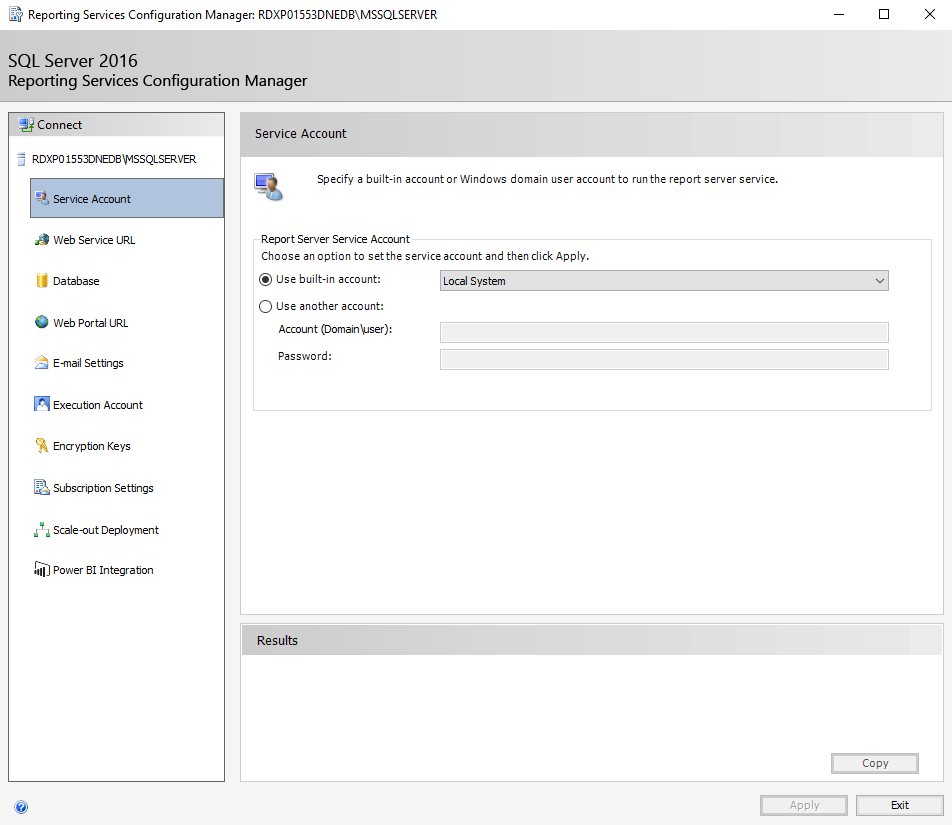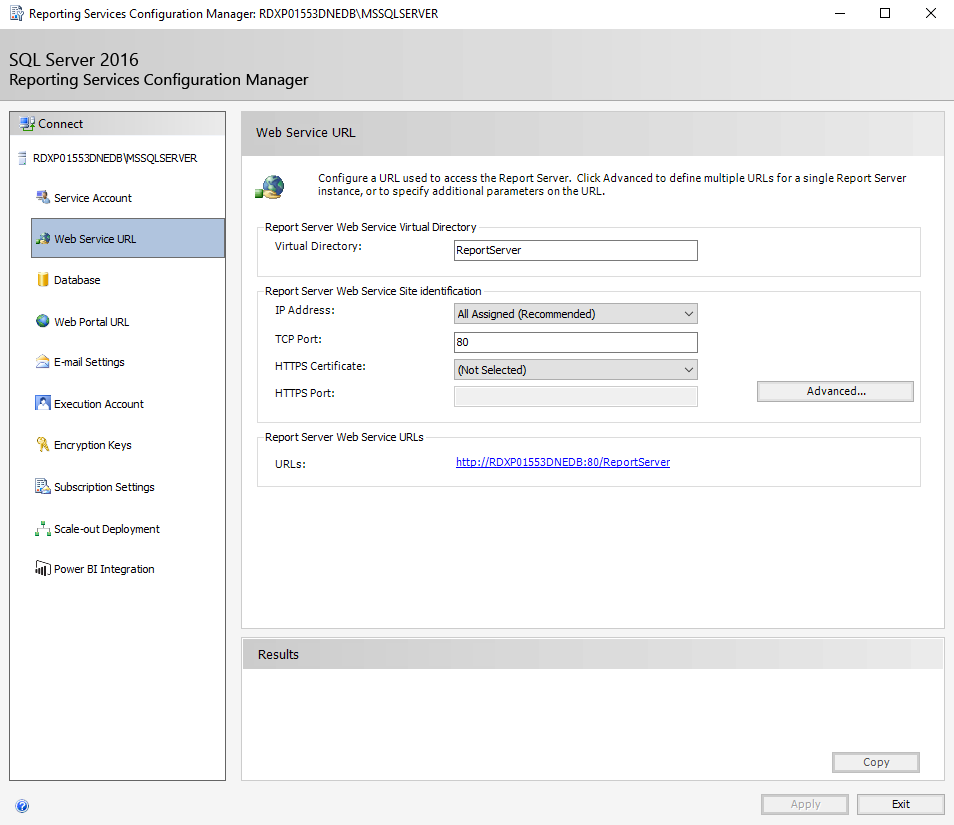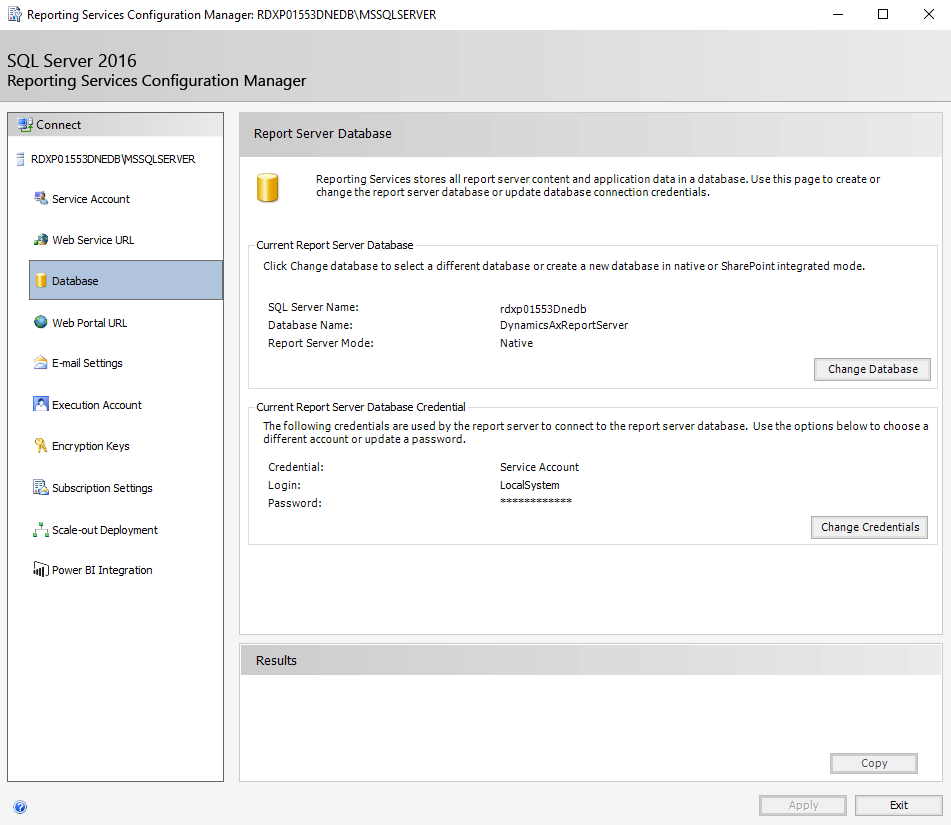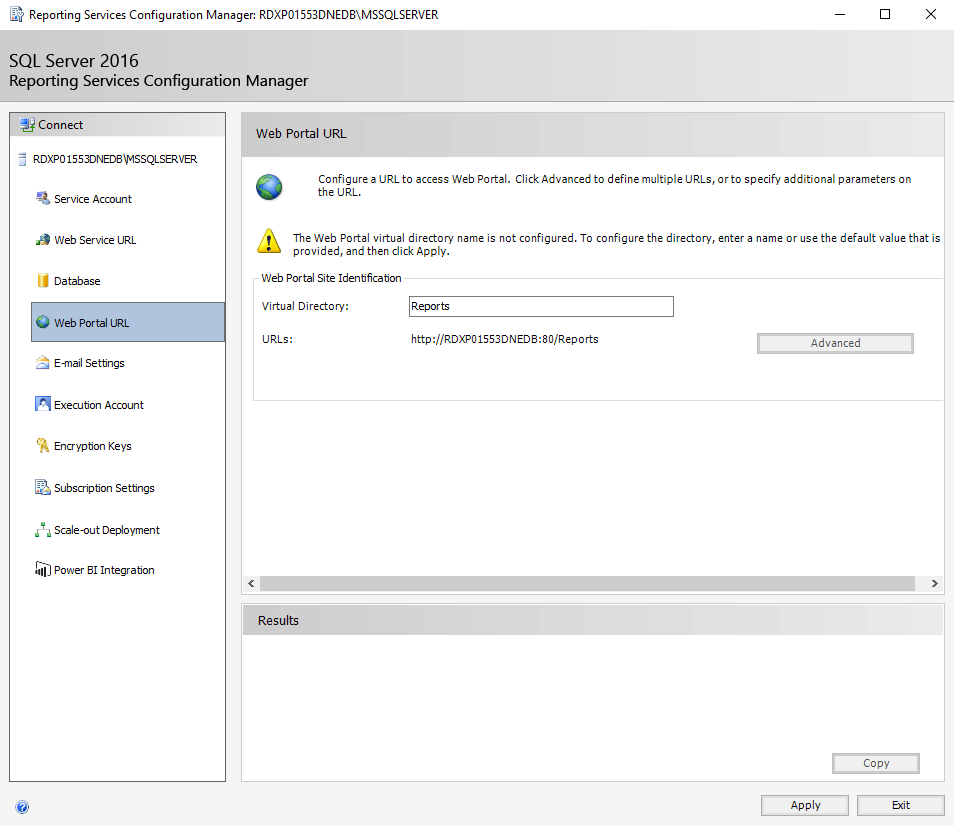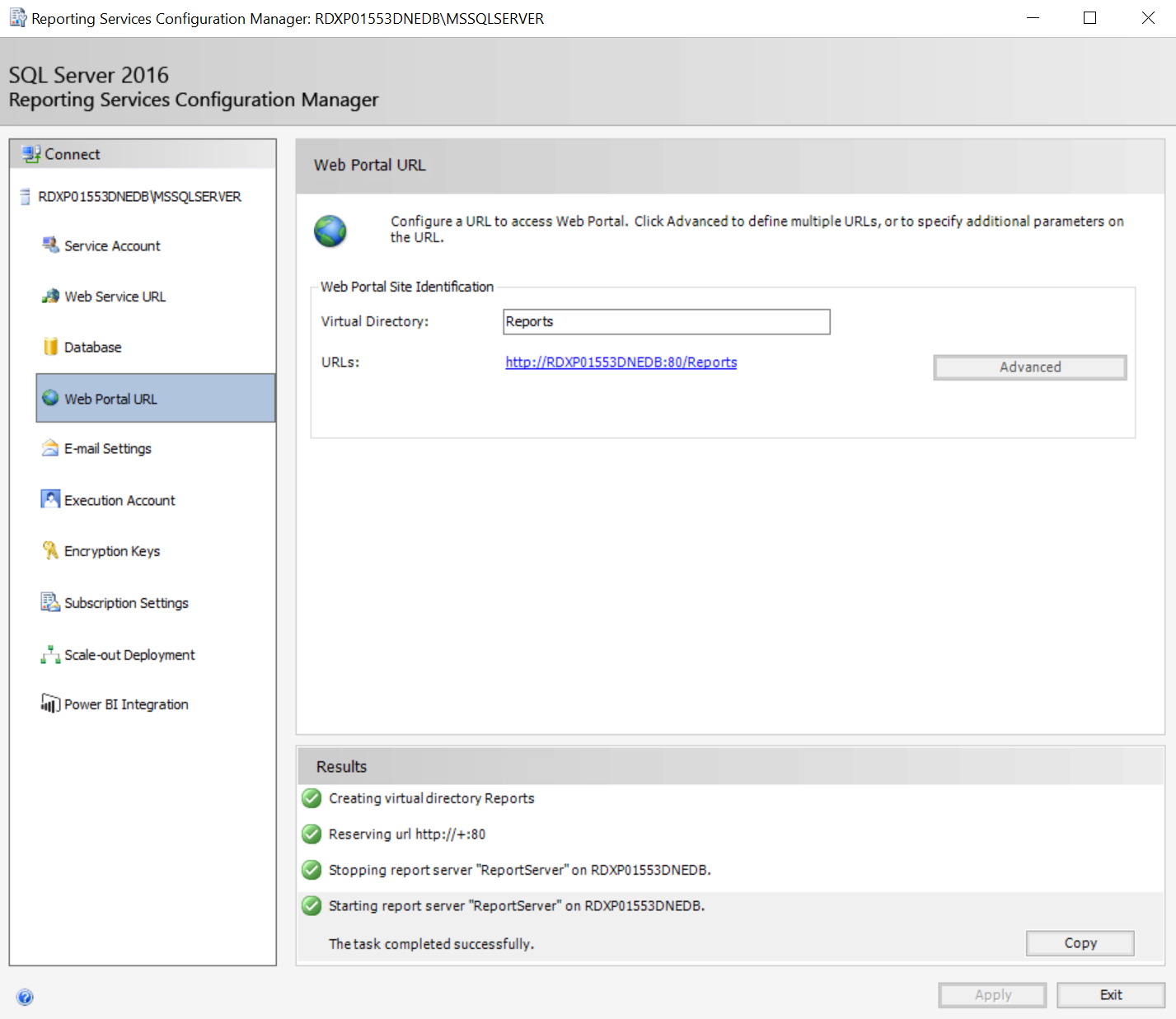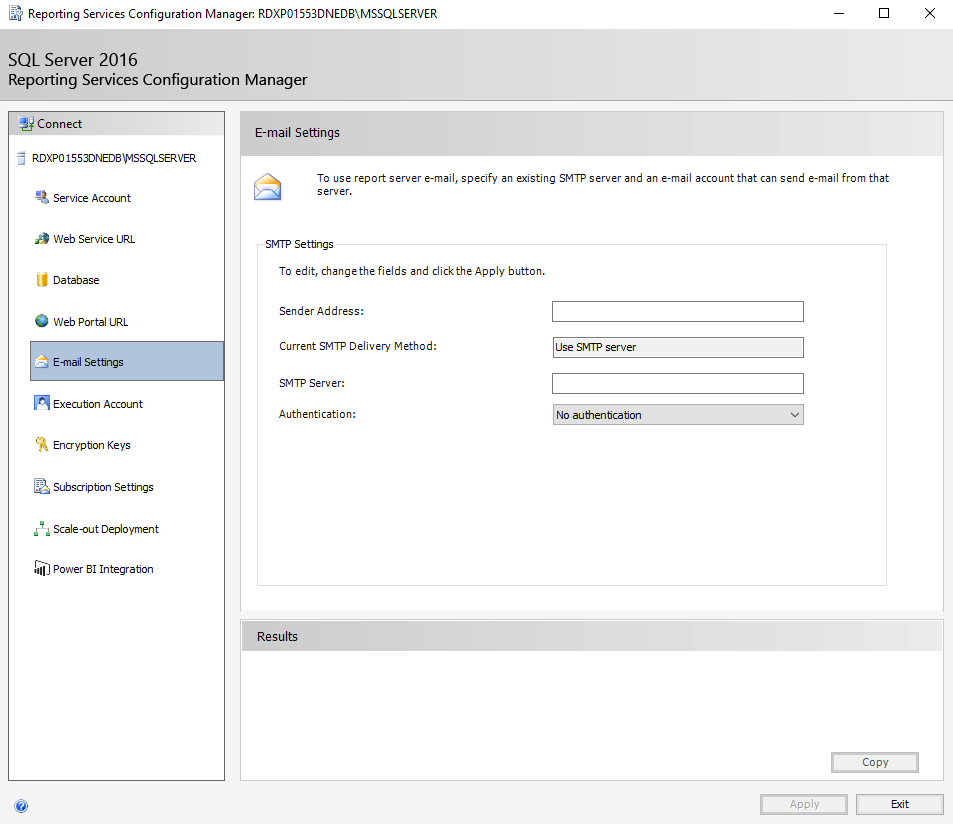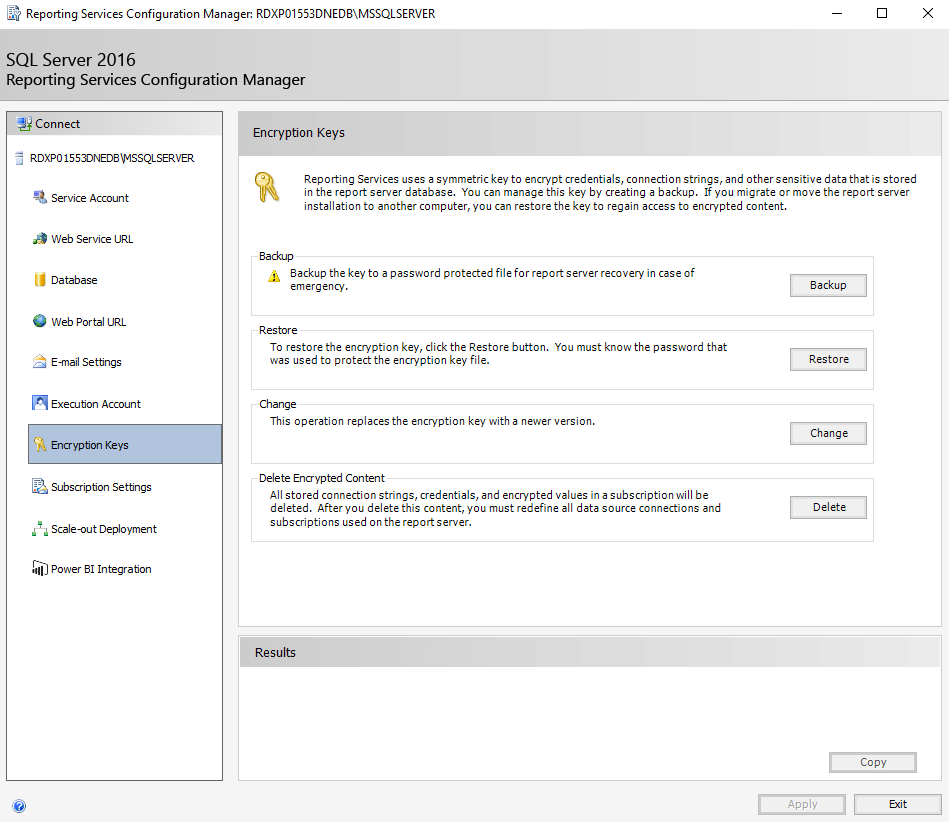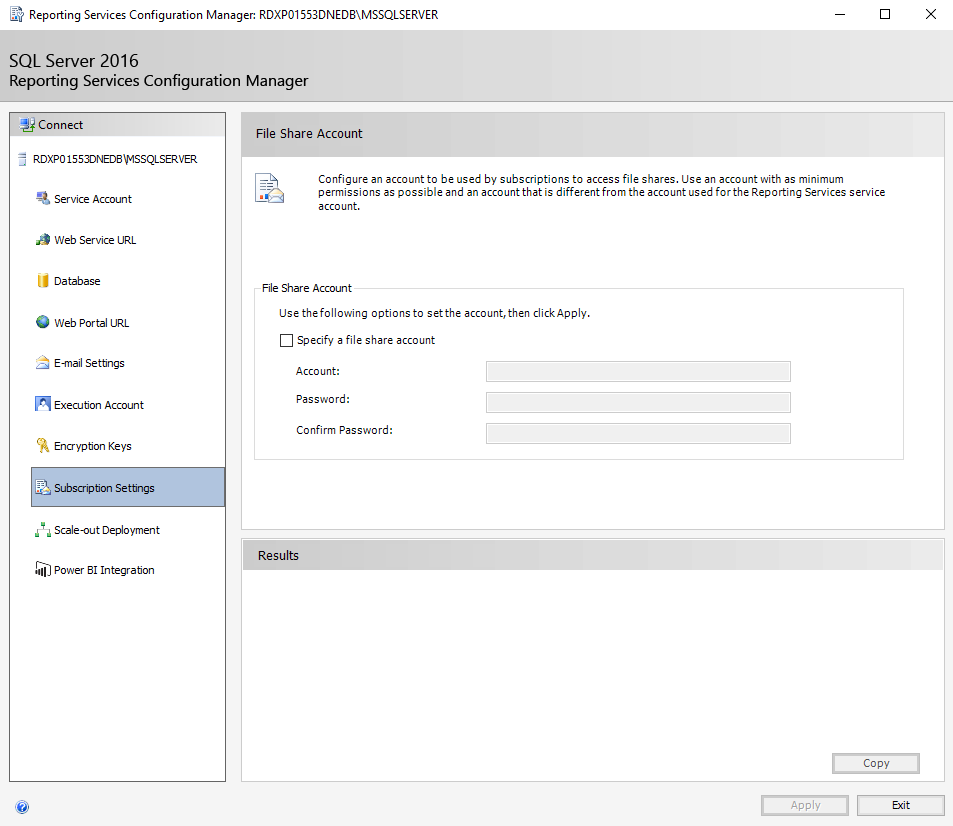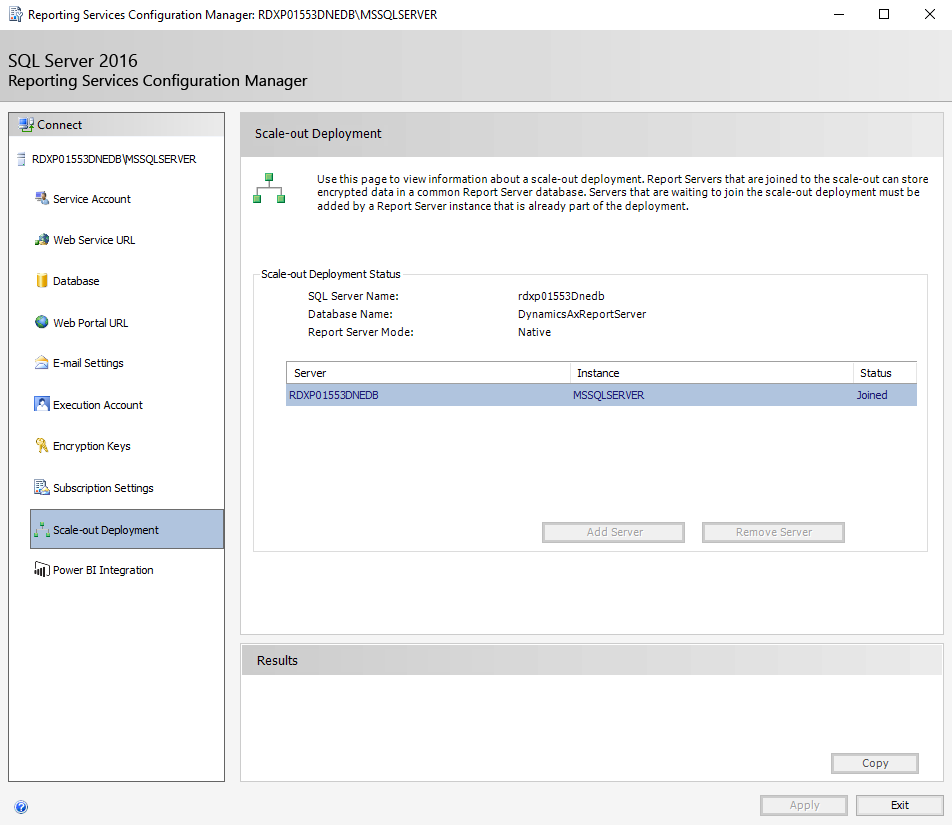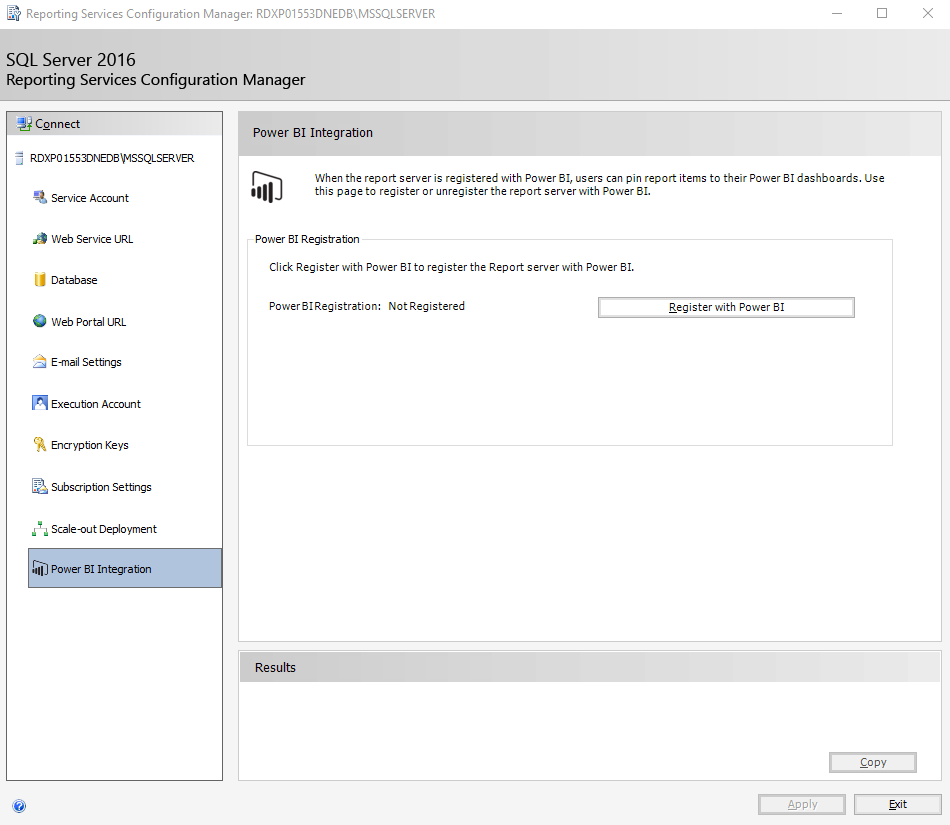Configurar SQL Server Reporting Services para implementaciones locales
Siga los pasos de este artículo para configurar SQL Server Reporting Services (SSRS) para su implementación de Microsoft Dynamics 365 Finance + Operations (on-premises).
Importante
Siga esta guía solo si su entorno se implementó con una implementación base anterior a la versión 10.0.17 de la aplicación (con la actualización de la plataforma 41).
Abra la aplicación de administrador de configuración de Reporting Services.
Deje el valor predeterminado Nombre del servidor, que debe ser el nombre del equipo actual y la Instancia del servidor de informes, MSSQLSERVER.
Haga clic en Conectar.
Haga clic en la pestaña Cuenta de servicio y compruebe que los valores coincidan con el siguiente gráfico.
Nota
SQL Server Reporting Services 2019 ya no permite elegir la cuenta Sistema local. En su lugar, debe utilizar la cuenta SERVICIO DE RED.
Haga clic en la pestaña URL de servicio Web y compruebe que los valores coincidan con el siguiente gráfico.
Haga clic en la pestaña Base de datos y compruebe que Nombre de la base de datos y Valores de credenciales coincidan con el siguiente gráfico.
Nota
Necesitará crear una nueva base de datos. Para ello, haga clic en Cambiar base de datos y compruebe que el nuevo nombre de la base de datos sea: DynamicsAxReportServer.
Haga clic en la pestaña URL de portal Web y compruebe que los valores coincidan con el siguiente gráfico.
Nota
Debe hacer clic en Aplicar para crear y configurar correctamente el portal.
Tras configurar el portal, la pestaña Portal Web coincidirá el siguiente gráfico.
Haga clic en la dirección URL de informes para ver el portal Web de SQL Server Reporting Services.
Cuando esté en el portal, cree una nueva carpeta denominada Dynamics.
En Administrador de configuración de Reporting Services, haga clic en la pestaña Configuración de correo electrónico y compruebe que los valores coincidan con el siguiente gráfico.
Haga clic en la pestaña Cuenta de ejecución y compruebe que los valores coincidan con el siguiente gráfico.
No cambie la configuración predeterminada en la pestaña Claves de cifrado.
Haga clic en la pestaña Configuración de suscripción y compruebe que los valores coincidan con el siguiente gráfico.
No cambie la configuración predeterminada en la pestaña Escala de implementación.
No cambie la configuración predeterminada en la pestaña Integración de Power BI.
Haga clic en Salir para cerrar el administrador de configuración de Reporting Services.
Solo para SQL Server 2019, debe otorgar manualmente SERVICIO DE RED los permisos para leer las claves privadas de estos certificados.
- DataEncryption
- DataSigning
- ReportingService